¶ Importações em Massa
O sistema permite fazer importações em massa para realizar cadastros de redes inteiras e vínculos entre Cliente x ONU x CTO de maneira prática e rápida, garantindo eficiência e precisão das informações.
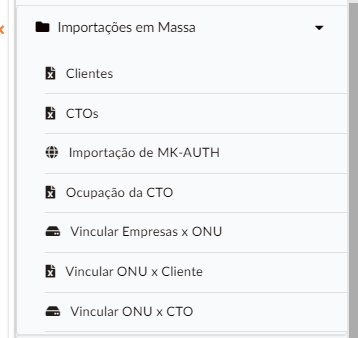
Conteúdo
- Importação de clientes
- Importação de CTOs
- Ocupação de CTOs
- Vincular Empresas a ONU
- Vincular ONU a Cliente
- Vincular ONU a CTO
¶ Importação de Clientes
A importação de clientes é uma ferramenta prática para cadastrar múltiplos clientes de uma só vez, utilizando uma planilha específica. Esta função permite economizar tempo e assegurar que todos os dados importantes sejam inseridos de forma precisa.
¶ Requisitos para Importação de Clientes
Para realizar a importação de clientes, siga os passos abaixo:
-
Baixar a Planilha de Importação:

- Na tela de importação de clientes, há um botão no canto da tela para baixar a planilha de importação.
- Clique no botão para baixar a planilha modelo.
-
Preencher a Planilha:
- Abra a planilha no software de planilhas de sua preferência (como Excel ou Google Sheets).
- Preencha os campos obrigatórios com as informações dos clientes, que podem incluir:
- ID de Contrato
- Nome
- Login
- Senha
- Outros campos relevantes para o cadastro.
-
Enviar a Planilha para o Sistema:
-
Após preencher todos os dados, salve a planilha.
-
Retorne à tela de importação de clientes e utilize a opção para enviar a planilha preenchida de volta para o sistema, clicando no botão Importar.
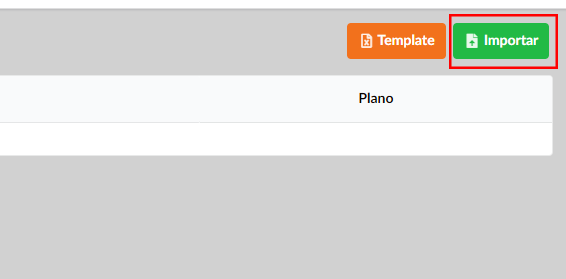
-
O sistema processará a planilha e cadastrará todos os clientes automaticamente.
-
¶ Importação de CTOs
A importação de CTOs permite cadastrar diversas CTOs da rede de uma só vez, utilizando uma planilha específica. Esta função é essencial para garantir que todas as CTOs sejam registradas de forma precisa e eficiente no sistema.
¶ Requisitos para Importação de CTOs
Para realizar a importação de CTOs, siga os passos abaixo:
-
Baixar a Planilha de Importação:
-
Na tela de importação de CTOs, há um botão no canto da tela para baixar a planilha de importação.
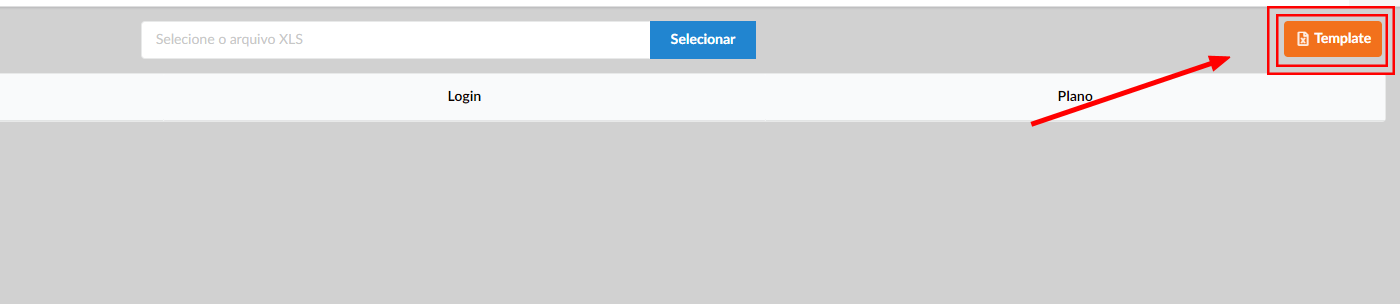
-
Clique no botão para baixar a planilha modelo.
-
-
Preencher a Planilha:
- Abra a planilha no software de planilhas de sua preferência.
- Preencha os campos obrigatórios com as informações das CTOs, que podem incluir:
- Nome
- Quantidade de Portas
- Coordenadas
- Outros campos relevantes para o cadastro.
-
Enviar a Planilha para o Sistema:
- Após preencher todos os dados, salve a planilha.
- Retorne à tela de importação de CTOs e utilize a opção para enviar a planilha preenchida de volta para o sistema e clique em Importar.
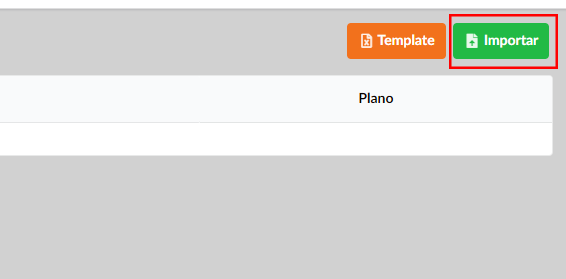
- O sistema processará a planilha e cadastrará todas as CTOs automaticamente.
¶ Importação de Ocupação da CTO
A importação de ocupação da CTO permite vincular cadastros de clientes às portas das CTOs previamente cadastradas no sistema. Este processo é útil para assegurar que todas as conexões entre clientes e CTOs estejam devidamente registradas.
¶ Requisitos para Importação de Ocupação da CTO
Para realizar a importação de ocupação da CTO, siga os passos abaixo:
- Baixar a Planilha de Importação:
-
Na tela de importação de ocupação da CTO, há um botão no canto da tela para baixar a planilha de importação.
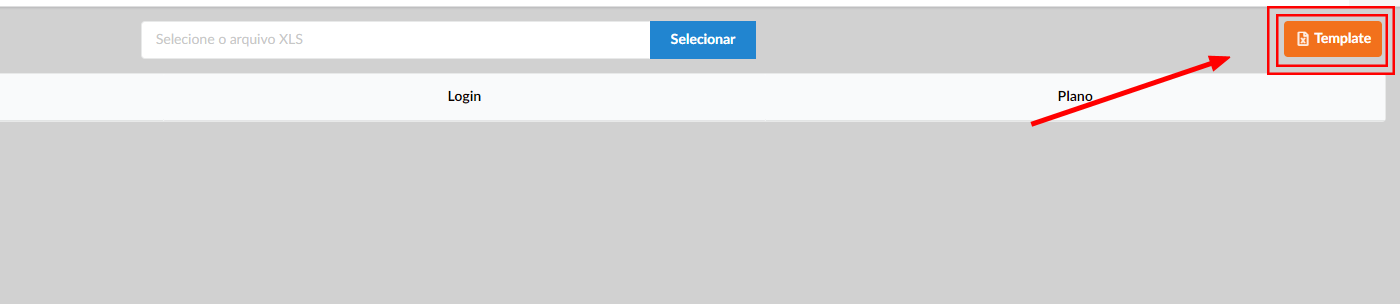
-
Clique no botão para baixar a planilha modelo.
-
- Preencher a Planilha:
- Abra a planilha no software de planilhas de sua preferência.
- Preencha os campos obrigatórios com as informações dos vínculos, que devem incluir:
- Login do cliente.
- CTO à qual o cliente será vinculado.
- Porta da CTO a ser ocupada pelo cliente.
- Enviar a Planilha para o Sistema:
-
Após preencher todos os dados, salve a planilha.
-
Retorne à tela de importação de ocupação da CTO e utilize a opção para enviar a planilha preenchida de volta para o sistema, depois clique em Importar.
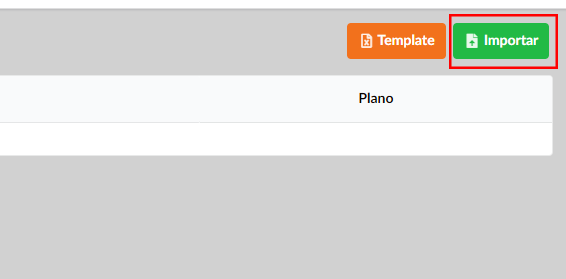
-
- O sistema processará a planilha e registrará todos os vínculos automaticamente.
¶ Vincular Empresas a ONUs
A importação para vincular empresas a ONUs permite associar empresas de rede neutra às ONUs que pertencem à rede delas. Este processo é essencial para garantir que as ONUs estejam corretamente atribuídas às empresas responsáveis por sua gestão.
¶ Requisitos para Vincular Empresas a ONUs
Para realizar a vinculação de empresas a ONUs, siga os passos abaixo:
-
Baixar a Planilha de Importação:
-
Na tela de importação para vincular empresas a ONUs, há um botão no canto da tela para baixar a planilha de importação.
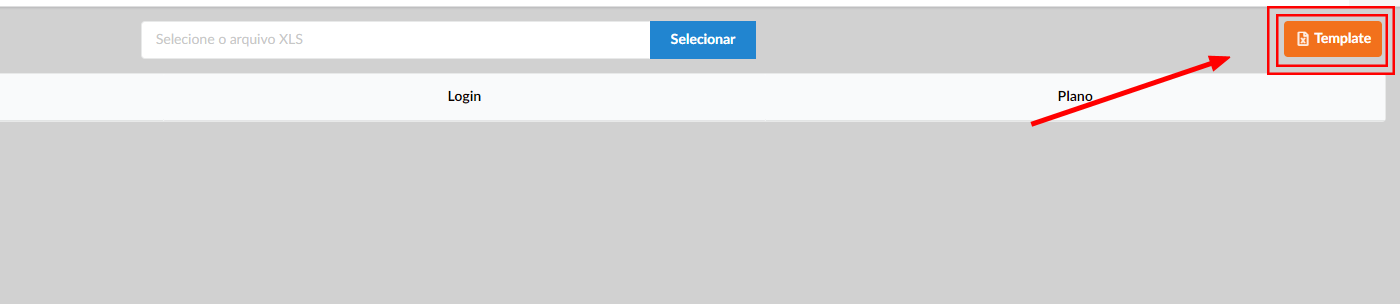
-
Clique no botão para baixar a planilha modelo.
-
-
Preencher a Planilha:
-
Abra a planilha no software de planilhas de sua preferência (como Excel ou Google Sheets).
-
Preencha os campos obrigatórios com as informações das ONUs e das empresas, usando o SN da ONU e o Código identificador da empresa de rede neutra, que pode pegar na tela de cadastro das empresas em Menu > Cadastros > Empresas. :
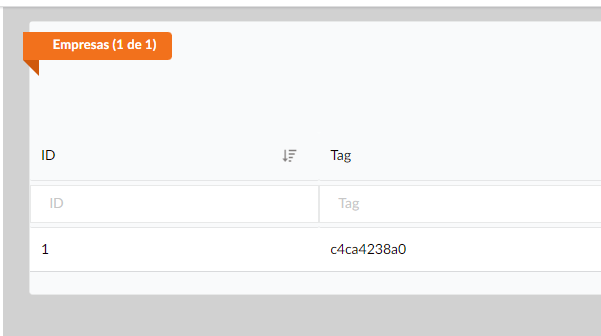
-
-
Enviar a Planilha para o Sistema:
-
Após preencher todos os dados, salve a planilha.
-
Retorne à tela de importação para vincular empresas a ONUs e utilize a opção para enviar ou importar a planilha preenchida de volta para o sistema.
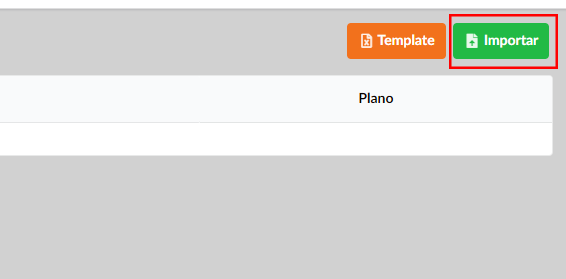
-
O sistema processará a planilha e realizará as associações automaticamente.
-
¶ Vincular ONU a Clientes
A importação para vincular ONUs a clientes permite associar as ONUs previamente cadastradas aos clientes do sistema. Este processo é essencial para garantir que cada ONU esteja corretamente atribuída ao cliente correto.
¶ Requisitos para Vincular ONU a Clientes
Para realizar a vinculação de ONUs a clientes, siga os passos abaixo:
- Baixar a Planilha de Importação:
-
Na tela de importação para vincular ONUs a clientes, há um botão no canto da tela para baixar a planilha de importação.
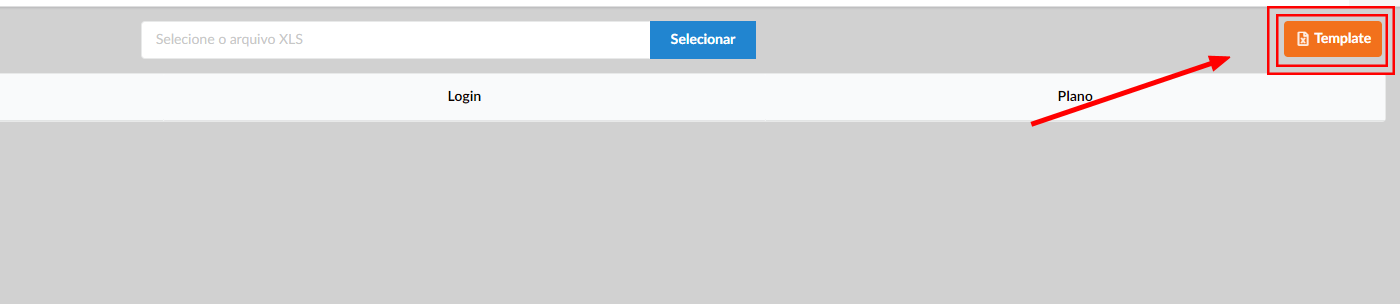
-
Clique no botão para baixar a planilha modelo.
-
- Preencher a Planilha:
- Abra a planilha no software de planilhas de sua preferência (como Excel ou Google Sheets).
- Preencha os campos obrigatórios com as informações das ONUs e dos clientes, com SN da ONU e Login do Cliente:
- Enviar a Planilha para o Sistema:
-
Após preencher todos os dados, salve a planilha.
-
Retorne à tela de importação para vincular ONUs a clientes e utilize a opção para enviar a planilha preenchida de volta para o sistema.
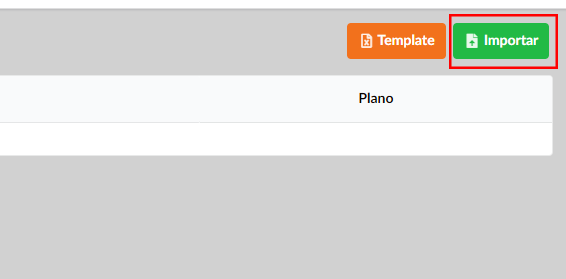
-
O sistema processará a planilha e realizará as associações automaticamente.
-
¶ Vincular ONU a CTO
A importação para vincular ONUs às CTOs permite associar as ONUs às portas específicas das CTOs cadastradas no sistema. Este processo é essencial para garantir que cada ONU esteja corretamente atribuída à porta correta da CTO.
¶ Requisitos para Vincular ONU a CTO
Para realizar a vinculação de ONUs às CTOs, siga os passos abaixo:
- Baixar a Planilha de Importação:
-
Na tela de importação para vincular ONUs a CTOs, há um botão no canto da tela para baixar a planilha de importação.
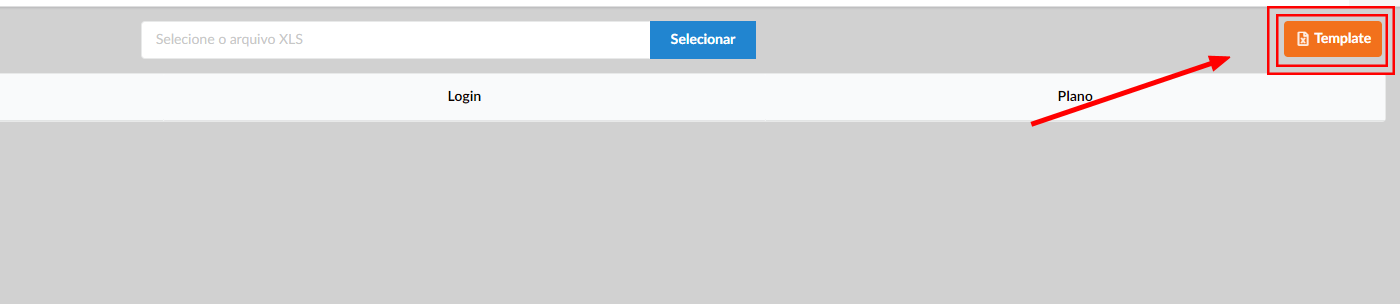
-
Clique no botão para baixar a planilha modelo.
-
- Preencher a Planilha:
- Abra a planilha no software de planilhas de sua preferência (como Excel ou Google Sheets).
- Preencha os campos obrigatórios com as informações das ONUs e das CTOs, com Nome da CTO, Porta a ser Ocupada e o SN da ONU.
- Enviar a Planilha para o Sistema:
-
Após preencher todos os dados, salve a planilha.
-
Retorne à tela de importação para vincular ONUs a CTOs e utilize a opção para enviar a planilha preenchida de volta para o sistema.
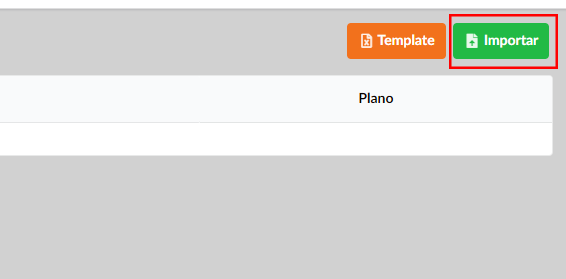
-
O sistema processará a planilha e realizará as associações automaticamente.
-